热门标签
热门文章
- 1Unity2D教程:单例模式、SceneManager.LoadSceneAsync场景切换、Loading界面进度条
- 2mysql undo表空间_MySQL UNDO表空间独立和截断
- 3Chatgpt这么智能,以后会不会取代掉人类?_chatgpt是否会代替人类的大脑
- 4计算机设计大赛 深度学习人体语义分割在弹幕防遮挡上的实现 - python
- 5windows7装python哪个版本好,win7安装哪个版本的python_pycharm win7适配版本
- 6UE4蓝图基础入门(一)变量与蓝图_ue setmenbersin
- 7ChatGPT-4和ChatGPT-3.5知识库截止日期竟然一样?_gpt4数据库截止日期
- 8Unity——InputSystem入门及部分问题讲解_unity inputsystem
- 9python库turtle的双画笔并发绘制兔兔 表白神器_pythonturtle画小白兔
- 10Rabbitmq学习之路3-cluster_rabbitmqctl join_cluster --ram
当前位置: article > 正文
ElasticSearch-ElasticSearch实战-仿京东商城搜索(高亮)
作者:Cpp五条 | 2024-02-28 14:27:53
赞
踩
ElasticSearch-ElasticSearch实战-仿京东商城搜索(高亮)
注:此为笔者学习狂神说ElasticSearch的实战笔记,其中包含个人的笔记和理解,仅做学习笔记之用,更多详细资讯请出门左拐B站:狂神说!!!
七、ElasticSearch实战
仿京东商城搜索(高亮)
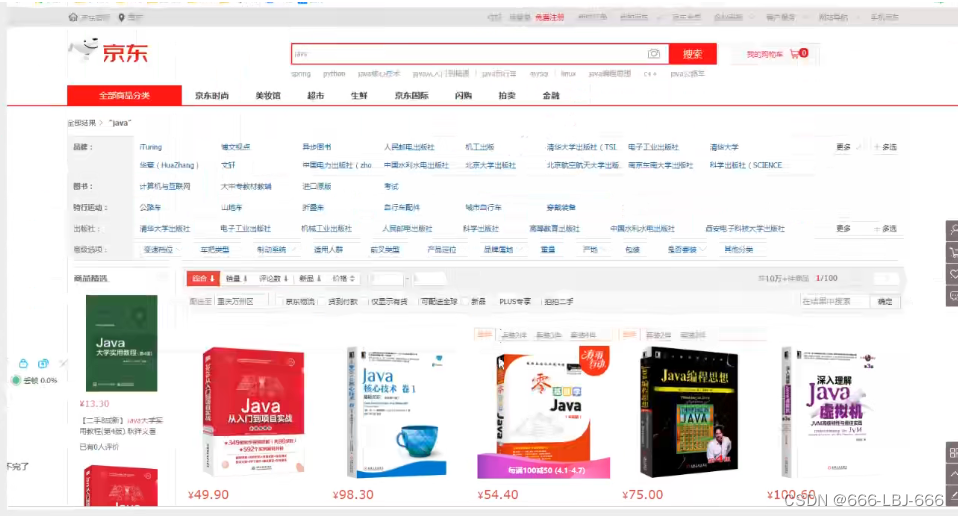
1、工程创建(springboot)
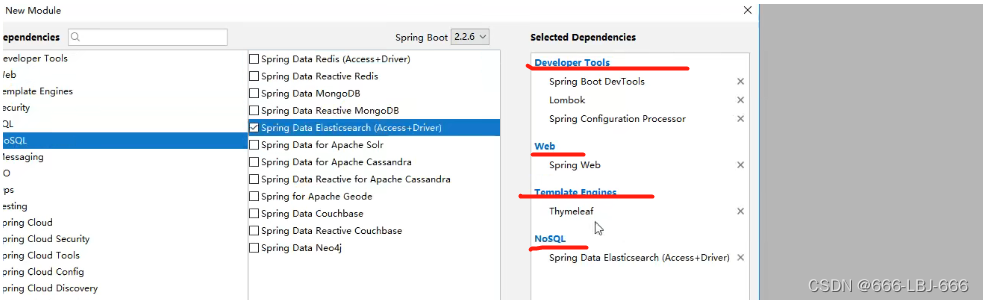
目录结构
2、基本编码
①导入依赖


<properties> <java.version>1.8</java.version> <project.build.sourceEncoding>UTF-8</project.build.sourceEncoding> <project.reporting.outputEncoding>UTF-8</project.reporting.outputEncoding> <spring-boot.version>2.3.7.RELEASE</spring-boot.version> </properties> <dependencies> <!-- jsoup解析页面 --> <!-- 解析网页 爬视频可 研究tiko --> <dependency> <groupId>org.jsoup</groupId> <artifactId>jsoup</artifactId> <version>1.10.2</version> </dependency> <!-- fastjson --> <dependency> <groupId>com.alibaba</groupId> <artifactId>fastjson</artifactId> <version>1.2.70</version> </dependency> <dependency> <groupId>org.springframework.boot</groupId> <artifactId>spring-boot-starter-data-elasticsearch</artifactId> <!-- <version>7.6.1</version>--> </dependency> <dependency> <groupId>org.springframework.boot</groupId> <artifactId>spring-boot-starter-thymeleaf</artifactId> </dependency> <dependency> <groupId>org.springframework.boot</groupId> <artifactId>spring-boot-starter-web</artifactId> </dependency> <dependency> <groupId>org.springframework.boot</groupId> <artifactId>spring-boot-devtools</artifactId> <scope>runtime</scope> <optional>true</optional> </dependency> <dependency> <groupId>org.springframework.boot</groupId> <artifactId>spring-boot-configuration-processor</artifactId> <optional>true</optional> </dependency> <dependency> <groupId>org.projectlombok</groupId> <artifactId>lombok</artifactId> <optional>true</optional> </dependency>
- 1
- 2
- 3
- 4
- 5
- 6
- 7
- 8
- 9
- 10
- 11
- 12
- 13
- 14
- 15
- 16
- 17
- 18
- 19
- 20
- 21
- 22
- 23
- 24
- 25
- 26
- 27
- 28
- 29
- 30
- 31
- 32
- 33
- 34
- 35
- 36
- 37
- 38
- 39
- 40
- 41
- 42
- 43
- 44
- 45
- 46
- 47
- 48
- 49
- 50
- 51
②导入前端素材
③编写 application.preperties配置文件
# 更改端口,防止冲突
server.port=9999
# 关闭thymeleaf缓存
spring.thymeleaf.cache=false
- 1
- 2
- 3
- 4
④测试controller和view
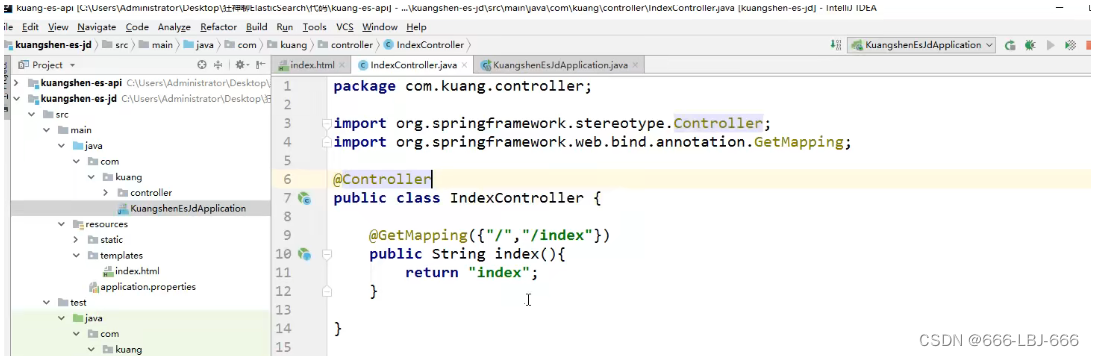
@Controller
public class IndexController {
@GetMapping({"/","index"})
public String index(){
return "index";
}
}
- 1
- 2
- 3
- 4
- 5
- 6
- 7
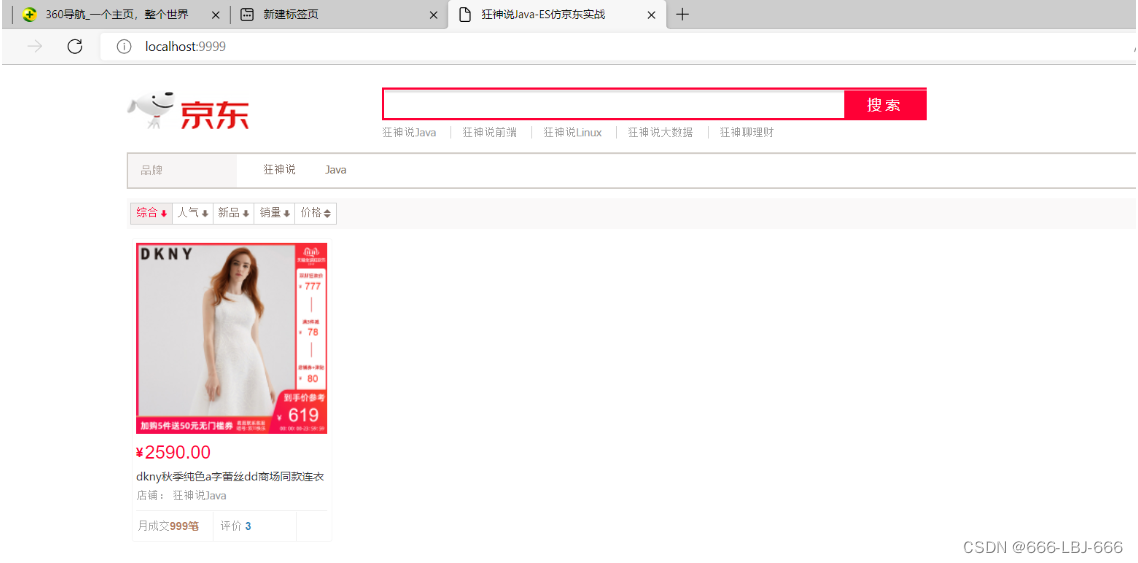
到这里可以先去编写爬虫,编写之后,回到这里
⑤编写Config
@Configuration
public class ElasticSearchConfig {
@Bean
public RestHighLevelClient restHighLevelClient(){
RestHighLevelClient client = new RestHighLevelClient(
RestClient.builder(
new HttpHost("127.0.0.1",9200,"http")
)
);
return client;
}
}
- 1
- 2
- 3
- 4
- 5
- 6
- 7
- 8
- 9
- 10
- 11
- 12
⑥编写service
因为是爬取的数据,那么就不走Dao,以下编写都不会编写接口,开发中必须严格要求编写
ContentService
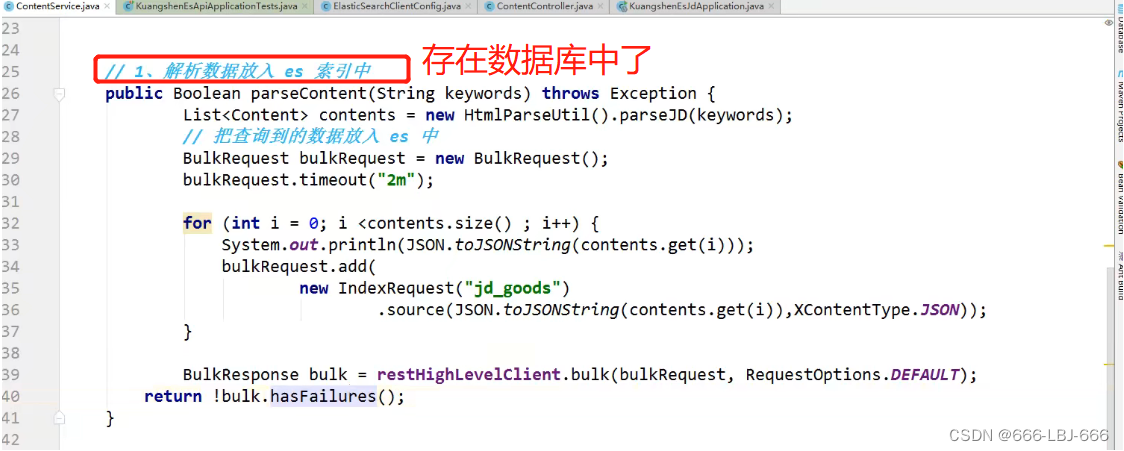

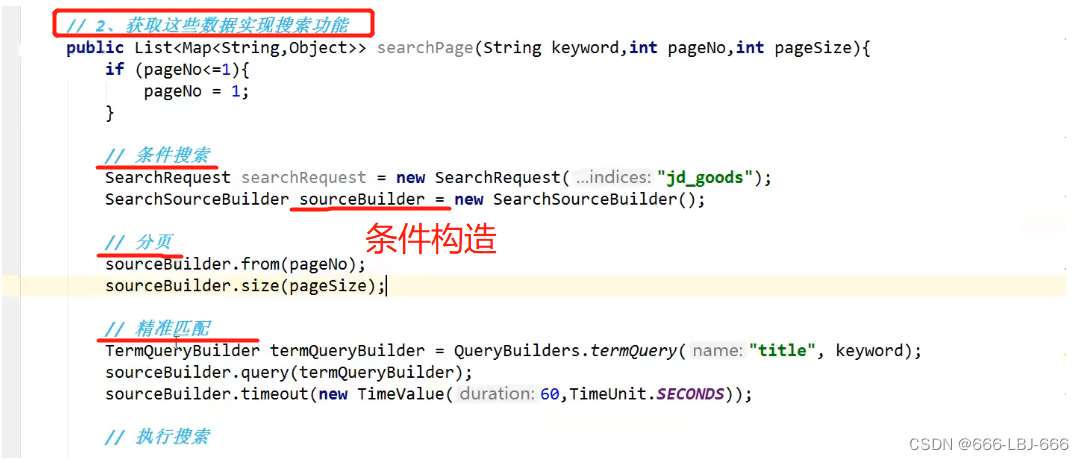
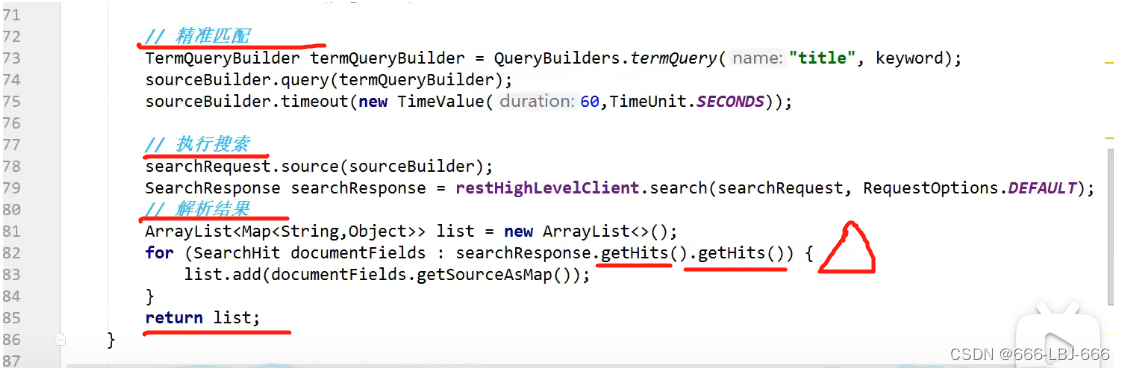
@Service public class ContentService { @Autowired private RestHighLevelClient restHighLevelClient; // 1、解析数据放入 es 索引中 public Boolean parseContent(String keyword) throws IOException { // 获取内容 List<Content> contents = HtmlParseUtil.parseJD(keyword); // 内容放入 es 中 BulkRequest bulkRequest = new BulkRequest(); bulkRequest.timeout("2m"); // 可更具实际业务是指 for (int i = 0; i < contents.size(); i++) { bulkRequest.add( new IndexRequest("jd_goods") .id(""+(i+1)) .source(JSON.toJSONString(contents.get(i)), XContentType.JSON) ); } BulkResponse bulk = restHighLevelClient.bulk(bulkRequest, RequestOptions.DEFAULT); restHighLevelClient.close(); return !bulk.hasFailures(); } // 2、根据keyword分页查询结果 public List<Map<String, Object>> search(String keyword, Integer pageIndex, Integer pageSize) throws IOException { if (pageIndex < 0){ pageIndex = 0; } SearchRequest jd_goods = new SearchRequest("jd_goods"); // 创建搜索源建造者对象 SearchSourceBuilder searchSourceBuilder = new SearchSourceBuilder(); // 条件采用:精确查询 通过keyword查字段name TermQueryBuilder termQueryBuilder = QueryBuilders.termQuery("name", keyword); searchSourceBuilder.query(termQueryBuilder); searchSourceBuilder.timeout(new TimeValue(60, TimeUnit.SECONDS));// 60s // 分页 searchSourceBuilder.from(pageIndex); searchSourceBuilder.size(pageSize); // 高亮 // .... // 搜索源放入搜索请求中 jd_goods.source(searchSourceBuilder); // 执行查询,返回结果 SearchResponse searchResponse = restHighLevelClient.search(jd_goods, RequestOptions.DEFAULT); restHighLevelClient.close(); // 解析结果 SearchHits hits = searchResponse.getHits(); List<Map<String,Object>> results = new ArrayList<>(); for (SearchHit documentFields : hits.getHits()) { Map<String, Object> sourceAsMap = documentFields.getSourceAsMap(); results.add(sourceAsMap); } // 返回查询的结果 return results; } }
- 1
- 2
- 3
- 4
- 5
- 6
- 7
- 8
- 9
- 10
- 11
- 12
- 13
- 14
- 15
- 16
- 17
- 18
- 19
- 20
- 21
- 22
- 23
- 24
- 25
- 26
- 27
- 28
- 29
- 30
- 31
- 32
- 33
- 34
- 35
- 36
- 37
- 38
- 39
- 40
- 41
- 42
- 43
- 44
- 45
- 46
- 47
- 48
- 49
- 50
- 51
- 52
- 53
- 54
- 55
⑦编写controller
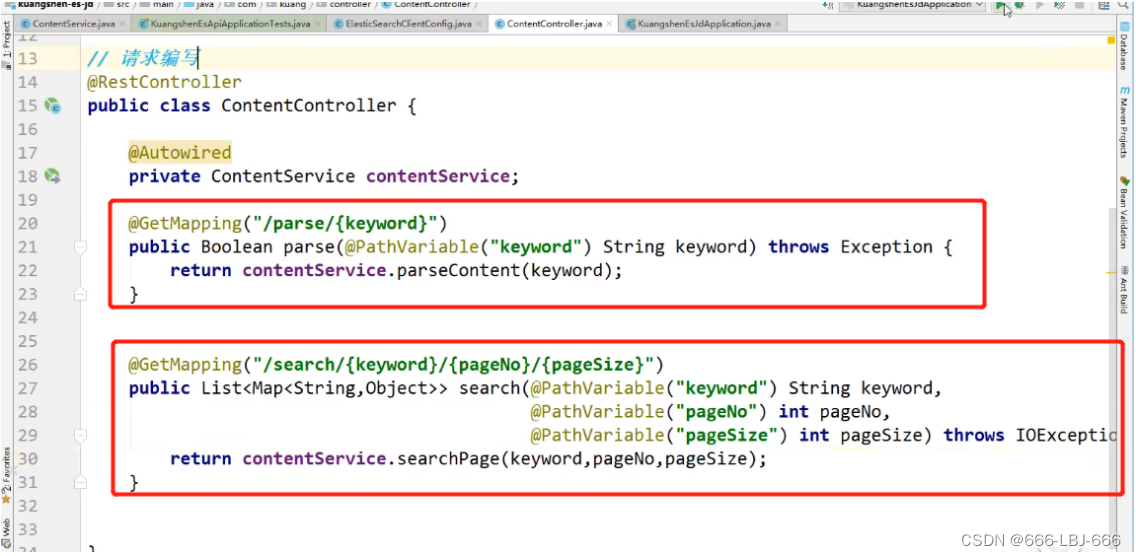
⑧测试结果
1、解析数据放入 es 索引中
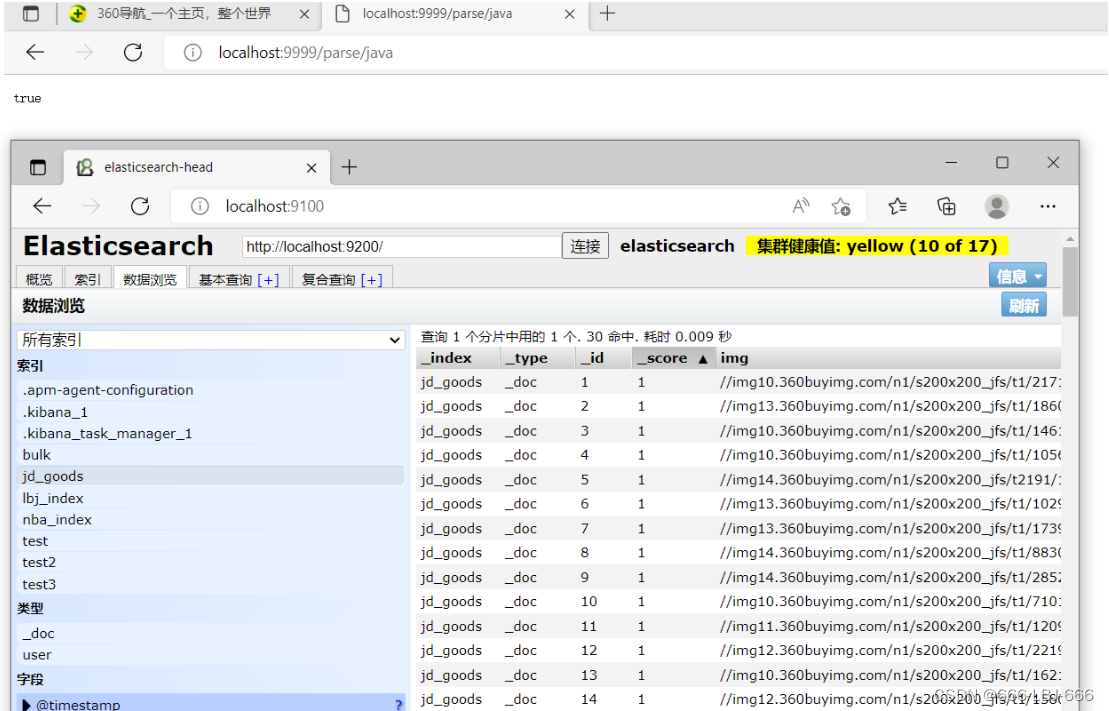
2、根据keyword分页查询结果

报错
java.lang.IllegalStateException: Request cannot be executed; I/O reactor status: STOPPED
- 1
一般是因为OTSClient被调用了shutDown,其内部的I/O reactor均已被关闭。如果此时再调用OTSClient进行读写,则会抛出这个错误。 此处是:restHighLevelClient
3、爬虫(jsoup)
数据获取:数据库、消息队列、爬虫、…
①搜索京东搜索页面,并分析页面
http://search.jd.com/search?keyword=java
- 1
页面如下
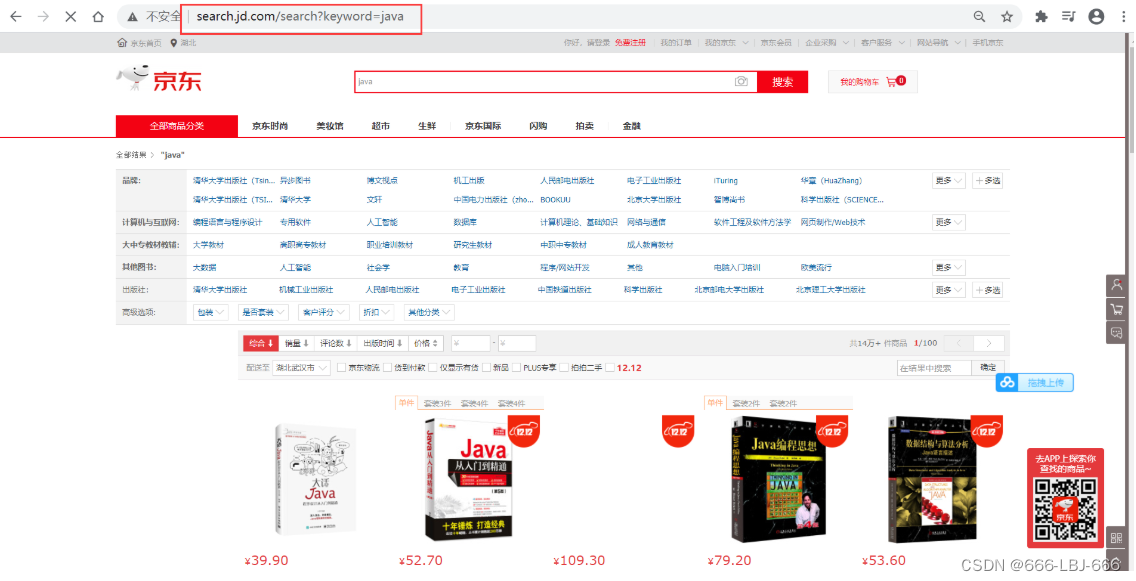
审查页面元素
页面列表id:J_goodsList
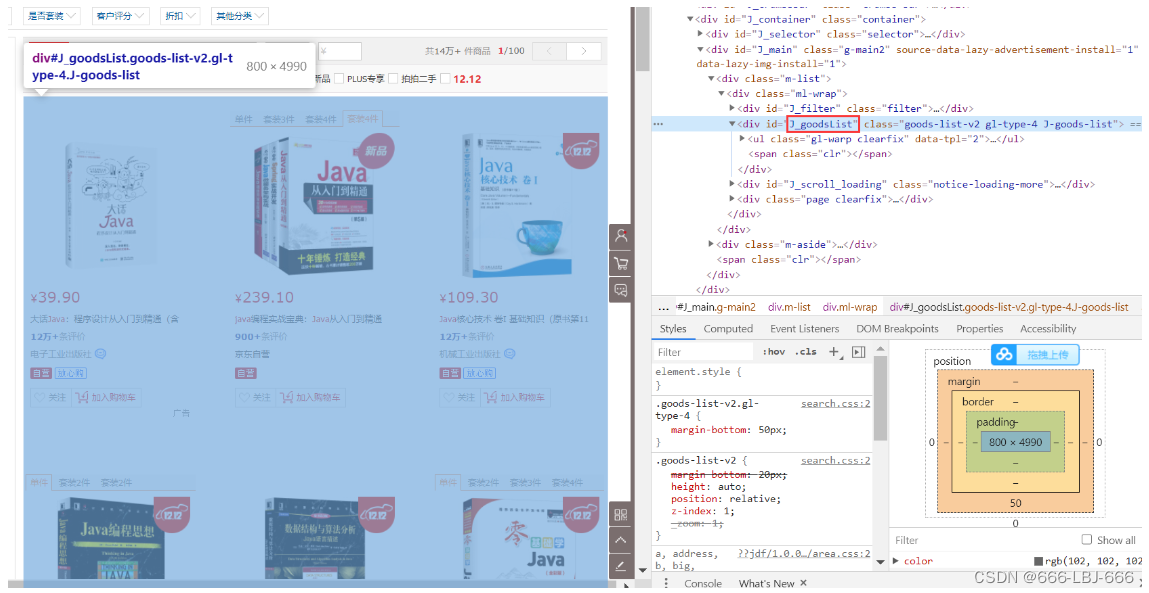
目标元素:img、price、name

②爬取数据(获取请求返回的页面信息,筛选出可用的)
创建HtmlParseUtil,并简单编写
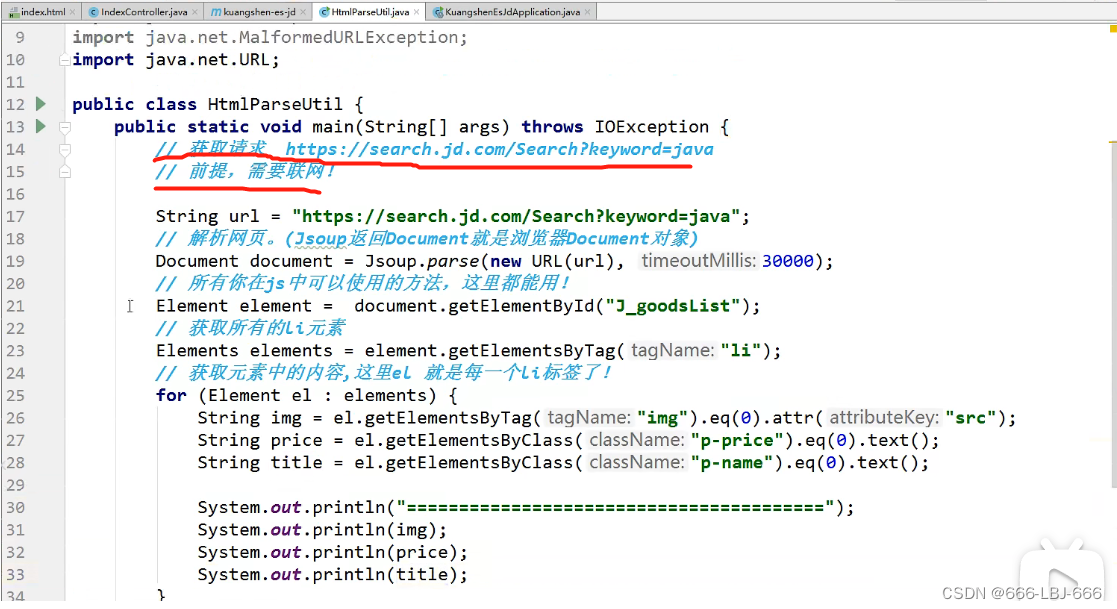
public class HtmlParseUtil { public static void main(String[] args) throws IOException { /// 使用前需要联网 // 请求url String url = "http://search.jd.com/search?keyword=java"; // 1.解析网页(jsoup 解析返回的对象是浏览器Document对象) Document document = Jsoup.parse(new URL(url), 30000); // 使用document可以使用在js对document的所有操作 // 2.获取元素(通过id) Element j_goodsList = document.getElementById("J_goodsList"); // 3.获取J_goodsList ul 每一个 li Elements lis = j_goodsList.getElementsByTag("li"); // 4.获取li下的 img、price、name for (Element li : lis) { String img = li.getElementsByTag("img").eq(0).attr("src");// 获取li下 第一张图片 String name = li.getElementsByClass("p-name").eq(0).text(); String price = li.getElementsByClass("p-price").eq(0).text(); System.out.println("======================="); System.out.println("img : " + img); System.out.println("name : " + name); System.out.println("price : " + price); } } }
- 1
- 2
- 3
- 4
- 5
- 6
- 7
- 8
- 9
- 10
- 11
- 12
- 13
- 14
- 15
- 16
- 17
- 18
- 19
- 20
- 21
- 22
- 23
- 24
运行结果
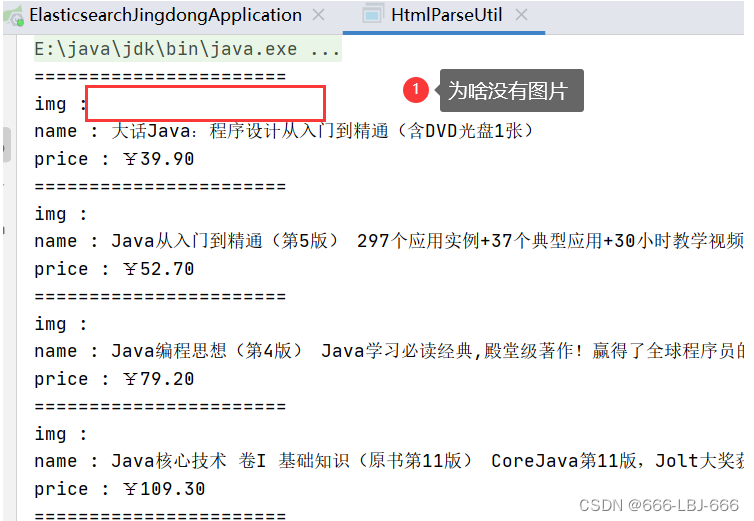
原因是啥?
一般图片特别多的网站,所有的图片都是通过延迟加载的
发现img标签中并没有属性src的设置,只是data-lazy-img设置图片加载的地址
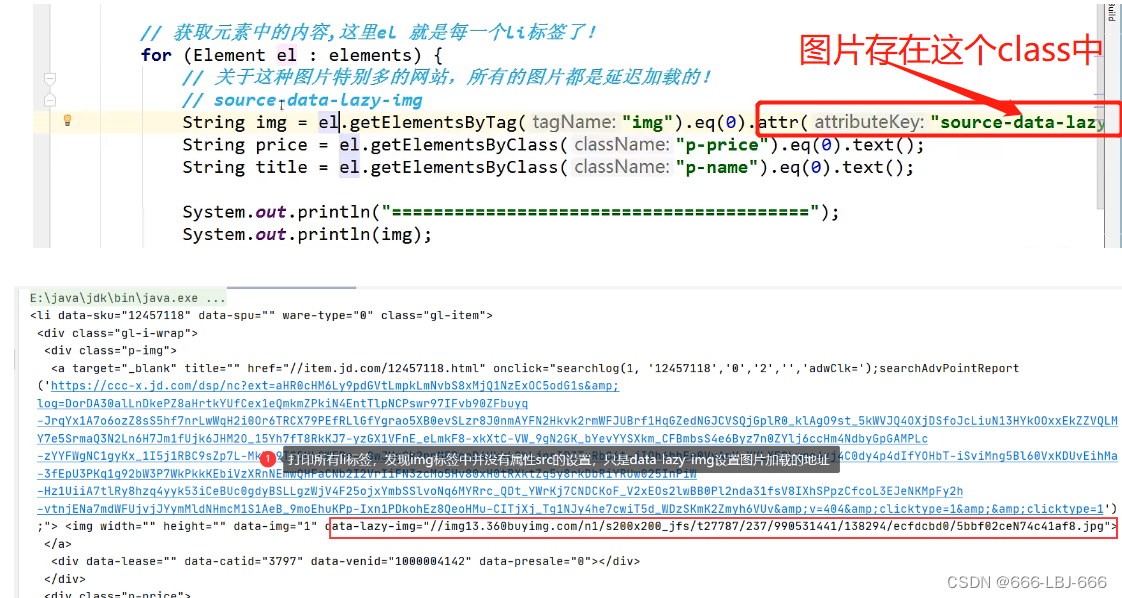
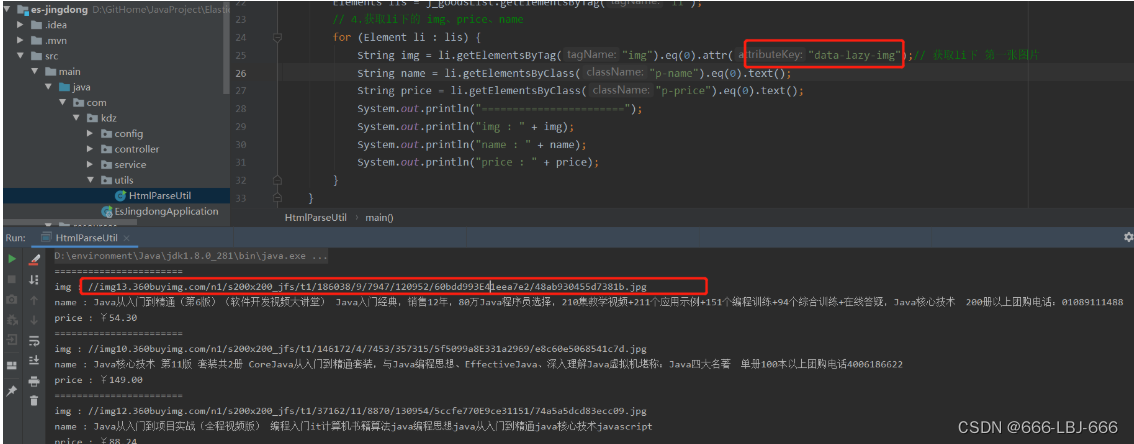
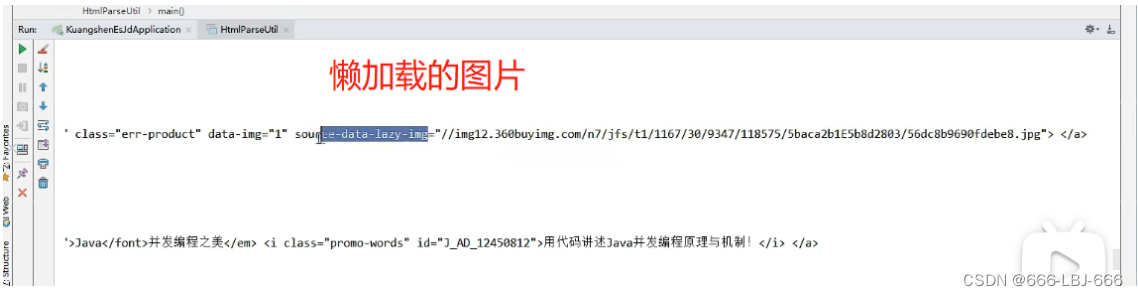
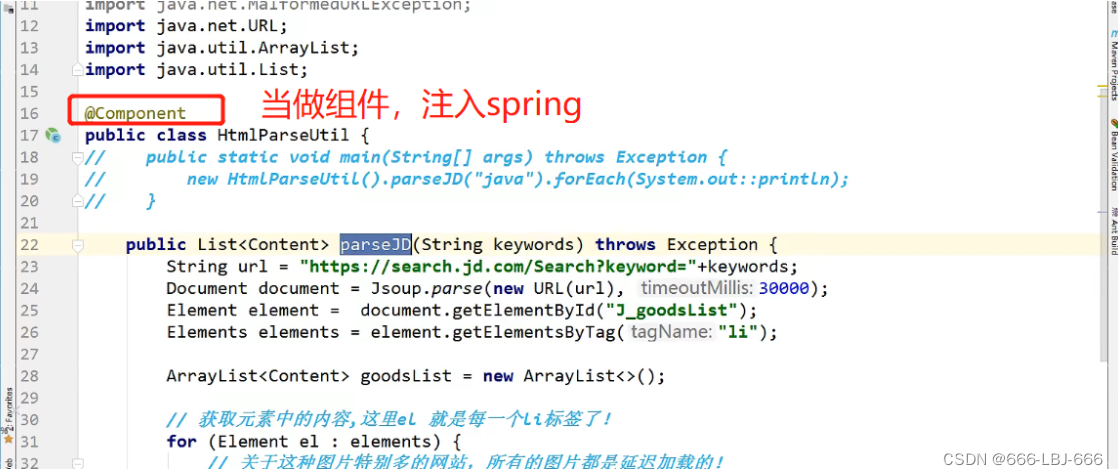
创建HtmlParseUtil、改写
- 更改图片获取属性为
data-lazy-img - 与实体类结合,实体类如下
@Data
@AllArgsConstructor
@NoArgsConstructor
public class Content implements Serializable {
private static final long serialVersionUID = -8049497962627482693L;
private String name;
private String img;
private String price;
}
- 1
- 2
- 3
- 4
- 5
- 6
- 7
- 8
- 9
- 封装为方法
public class HtmlParseUtil { public static void main(String[] args) throws IOException { System.out.println(parseJD("java")); } public static List<Content> parseJD(String keyword) throws IOException { /// 使用前需要联网 // 请求url String url = "http://search.jd.com/search?keyword=" + keyword; // 1.解析网页(jsoup 解析返回的对象是浏览器Document对象) Document document = Jsoup.parse(new URL(url), 30000); // 使用document可以使用在js对document的所有操作 // 2.获取元素(通过id) Element j_goodsList = document.getElementById("J_goodsList"); // 3.获取J_goodsList ul 每一个 li Elements lis = j_goodsList.getElementsByTag("li"); // System.out.println(lis); // 4.获取li下的 img、price、name // list存储所有li下的内容 List<Content> contents = new ArrayList<Content>(); for (Element li : lis) { // 由于网站图片使用懒加载,将src属性替换为data-lazy-img String img = li.getElementsByTag("img").eq(0).attr("data-lazy-img");// 获取li下 第一张图片 String name = li.getElementsByClass("p-name").eq(0).text(); String price = li.getElementsByClass("p-price").eq(0).text(); // 封装为对象 Content content = new Content(name,img,price); // 添加到list中 contents.add(content); } // System.out.println(contents); // 5.返回 list return contents; } }
- 1
- 2
- 3
- 4
- 5
- 6
- 7
- 8
- 9
- 10
- 11
- 12
- 13
- 14
- 15
- 16
- 17
- 18
- 19
- 20
- 21
- 22
- 23
- 24
- 25
- 26
- 27
- 28
- 29
- 30
- 31
- 32
- 33
- 34
结果展示
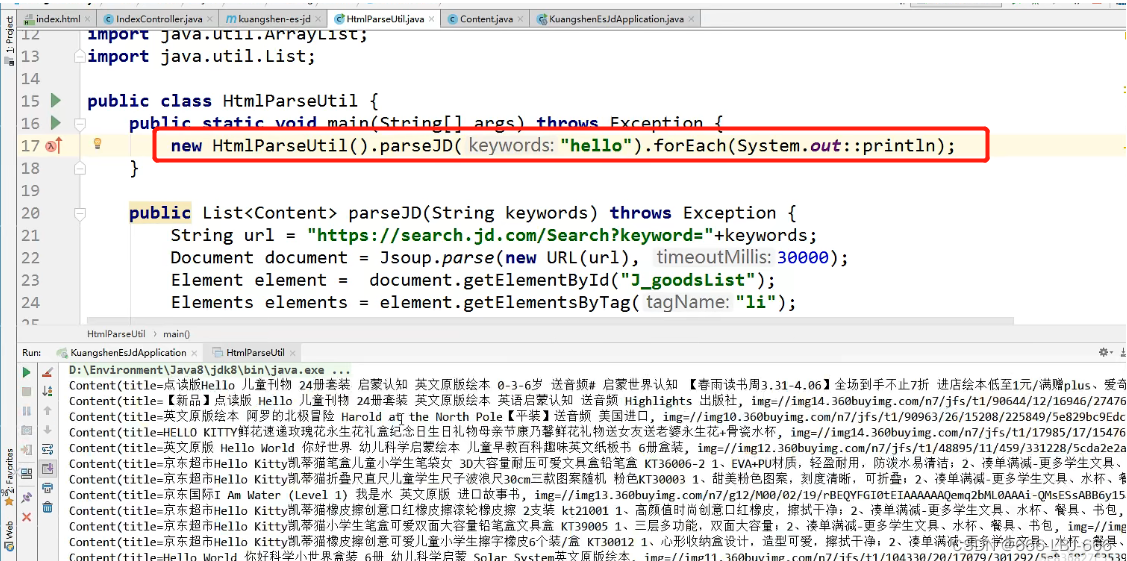
4、搜索高亮
在3、的基础上添加内容

①ContentService
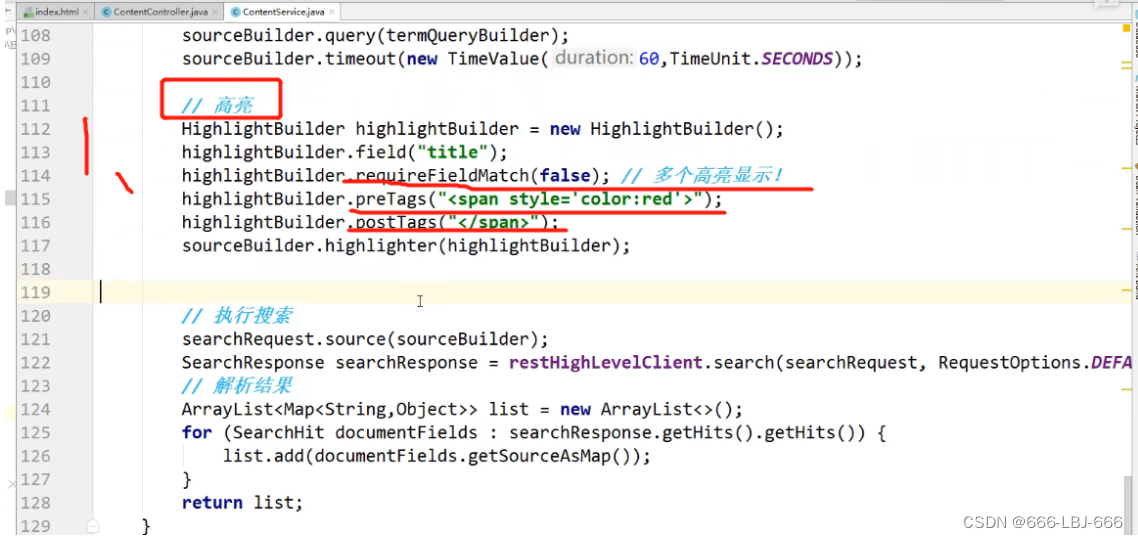
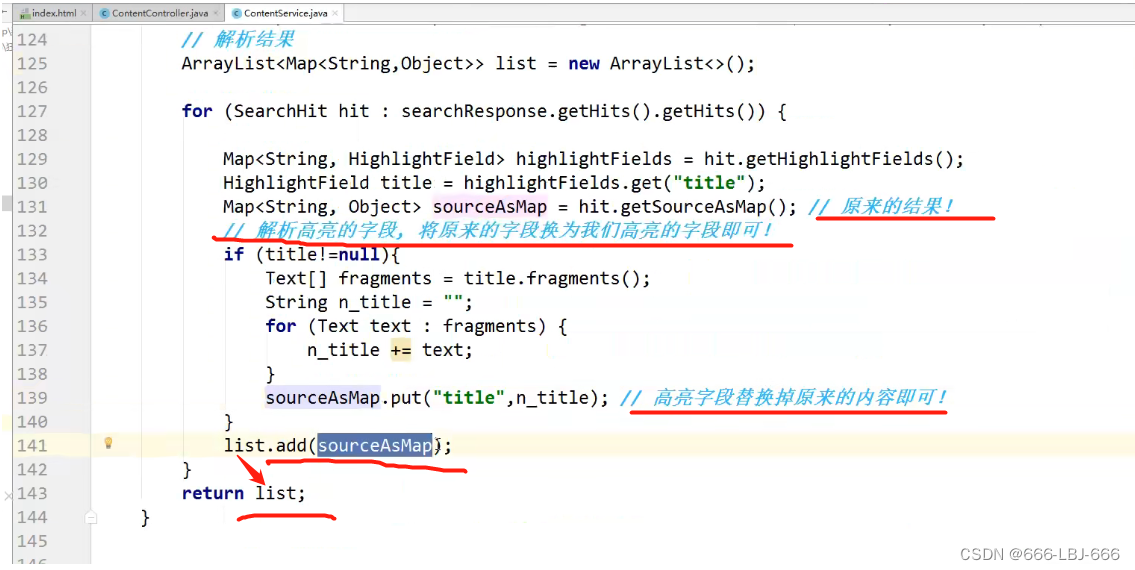
// 3、 在2的基础上进行高亮查询 public List<Map<String, Object>> highlightSearch(String keyword, Integer pageIndex, Integer pageSize) throws IOException { SearchRequest searchRequest = new SearchRequest("jd_goods"); SearchSourceBuilder searchSourceBuilder = new SearchSourceBuilder(); // 精确查询,添加查询条件 TermQueryBuilder termQueryBuilder = QueryBuilders.termQuery("name", keyword); searchSourceBuilder.timeout(new TimeValue(60, TimeUnit.SECONDS)); searchSourceBuilder.query(termQueryBuilder); // 分页 searchSourceBuilder.from(pageIndex); searchSourceBuilder.size(pageSize); // 高亮 ========= HighlightBuilder highlightBuilder = new HighlightBuilder(); highlightBuilder.field("name"); highlightBuilder.preTags("<span style='color:red'>"); highlightBuilder.postTags("</span>"); searchSourceBuilder.highlighter(highlightBuilder); // 执行查询 searchRequest.source(searchSourceBuilder); SearchResponse searchResponse = restHighLevelClient.search(searchRequest, RequestOptions.DEFAULT); // 解析结果 ========== SearchHits hits = searchResponse.getHits(); List<Map<String, Object>> results = new ArrayList<>(); for (SearchHit documentFields : hits.getHits()) { // 使用新的字段值(高亮),覆盖旧的字段值 Map<String, Object> sourceAsMap = documentFields.getSourceAsMap(); // 高亮字段 Map<String, HighlightField> highlightFields = documentFields.getHighlightFields(); HighlightField name = highlightFields.get("name"); // 替换 if (name != null){ Text[] fragments = name.fragments(); StringBuilder new_name = new StringBuilder(); for (Text text : fragments) { new_name.append(text); } sourceAsMap.put("name",new_name.toString()); } results.add(sourceAsMap); } return results; }
- 1
- 2
- 3
- 4
- 5
- 6
- 7
- 8
- 9
- 10
- 11
- 12
- 13
- 14
- 15
- 16
- 17
- 18
- 19
- 20
- 21
- 22
- 23
- 24
- 25
- 26
- 27
- 28
- 29
- 30
- 31
- 32
- 33
- 34
- 35
- 36
- 37
- 38
- 39
- 40
- 41
- 42
②ContentController
替换高亮的方法
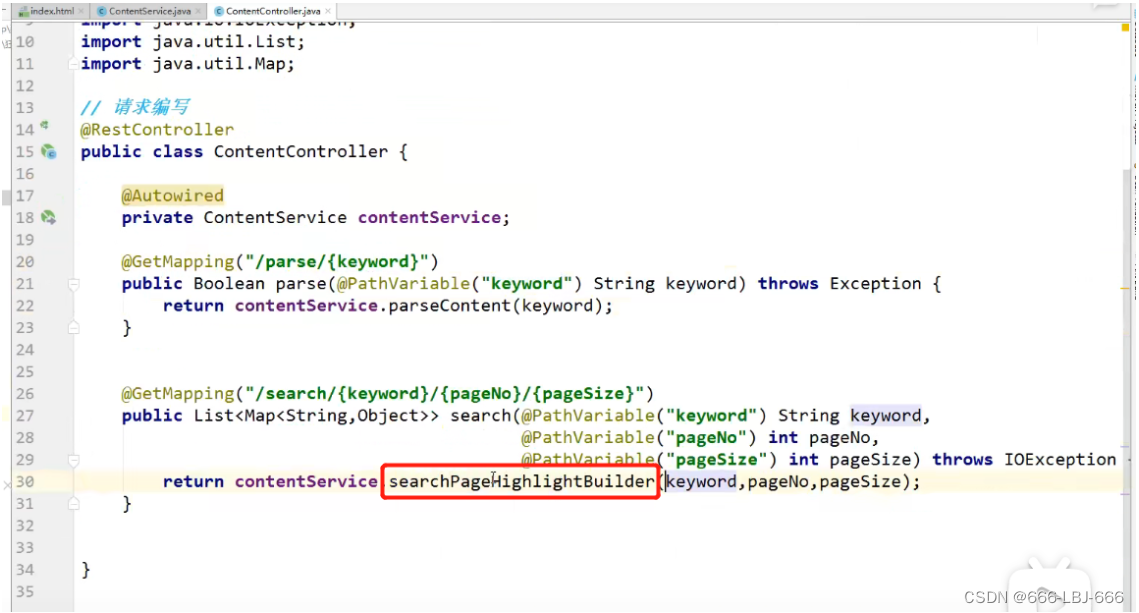
@ResponseBody
@GetMapping("/h_search/{keyword}/{pageIndex}/{pageSize}")
public List<Map<String, Object>> highlightParse(@PathVariable("keyword") String keyword,
@PathVariable("pageIndex") Integer pageIndex,
@PathVariable("pageSize") Integer pageSize) throws IOException {
return contentService.highlightSearch(keyword,pageIndex,pageSize);
}
- 1
- 2
- 3
- 4
- 5
- 6
- 7
③结果展示

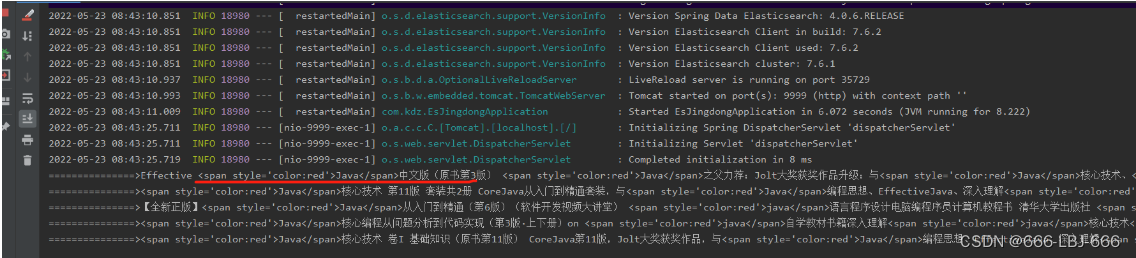

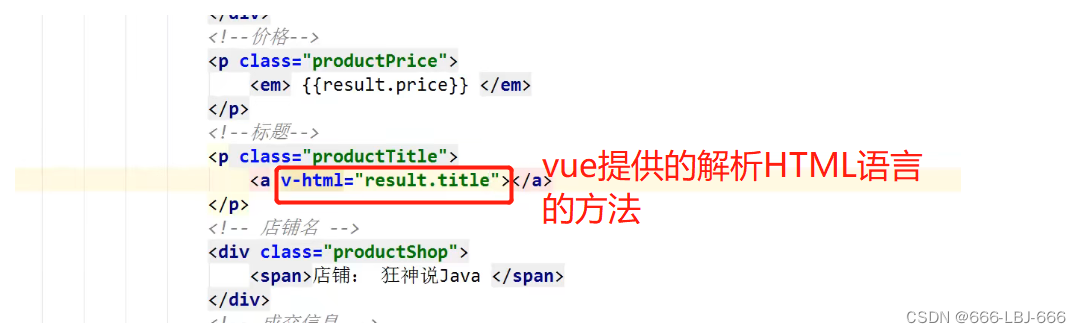
最终页面
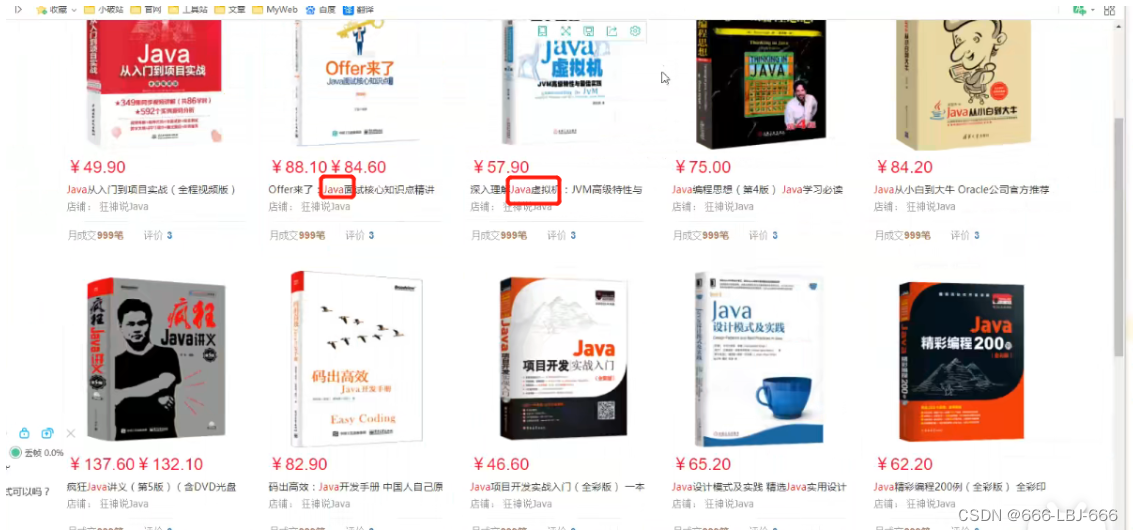
5、前后端分离(简单使用Vue)
①下载并引入Vue.min.js和axios.js
下载失败报错,试试初始化一下npm
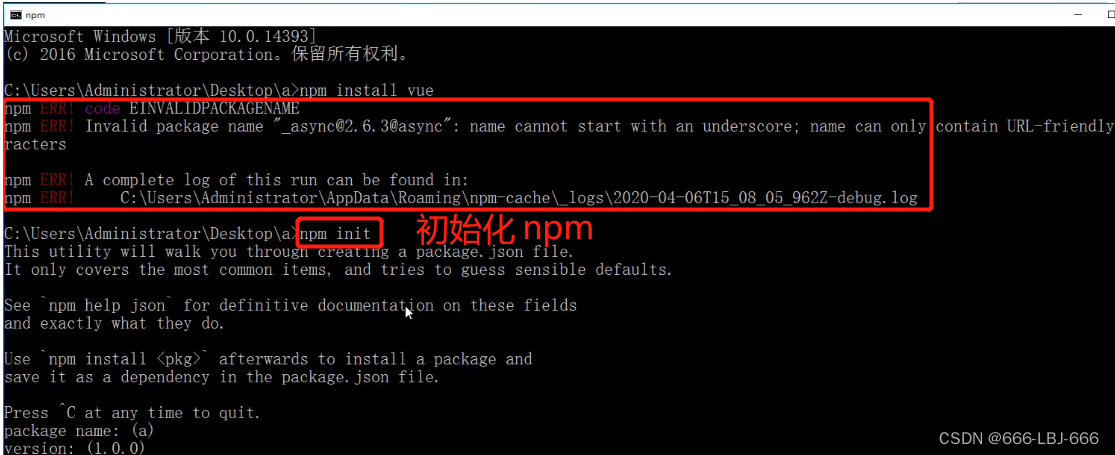
npm install vue
npm install axios
- 1
- 2

导入vue.min.js和axios.min.js
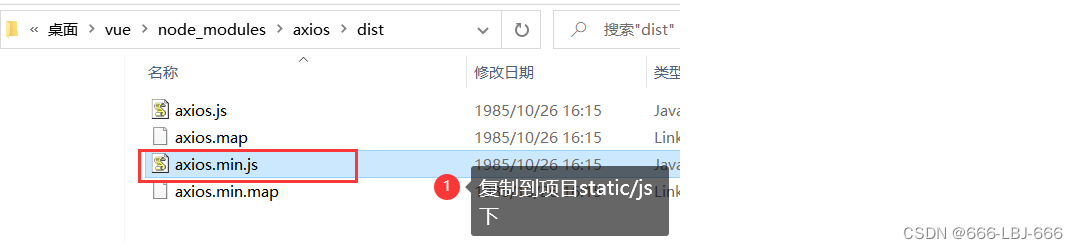
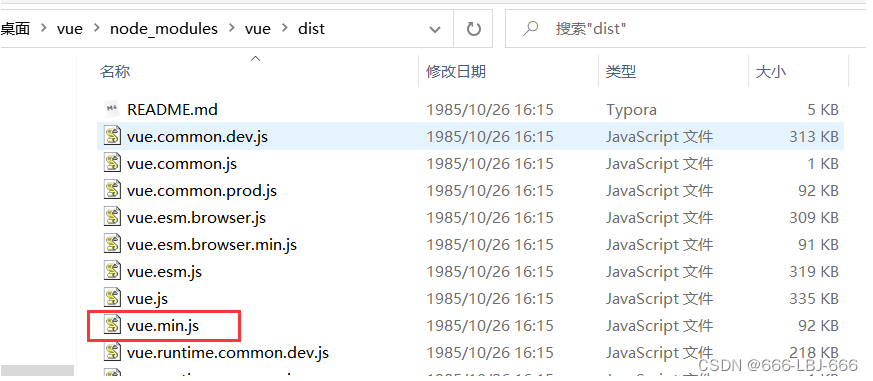
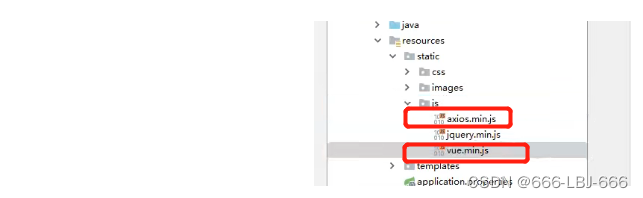
②修改静态页面
引入js
<script th:src="@{/js/vue.min.js}"></script>
<script th:src="@{/js/axios.min.js}"></script>
- 1
- 2
实现数据的双向绑定
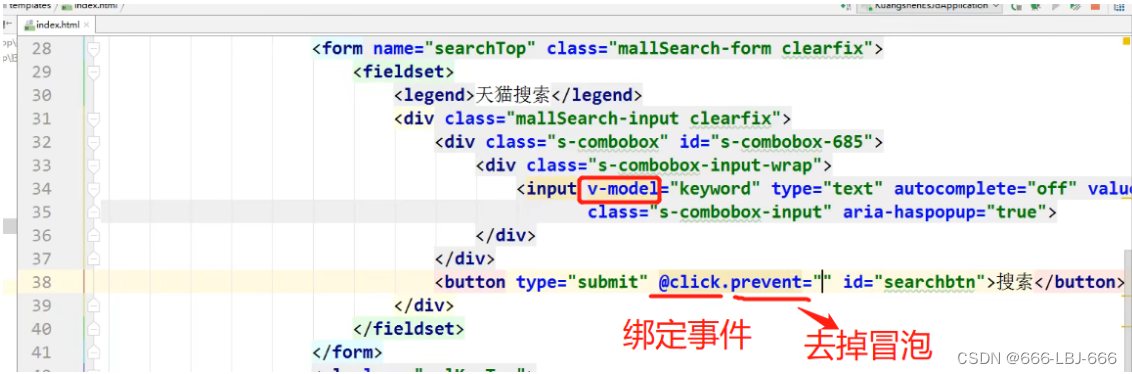
绑定点击事件,去掉事件冒泡

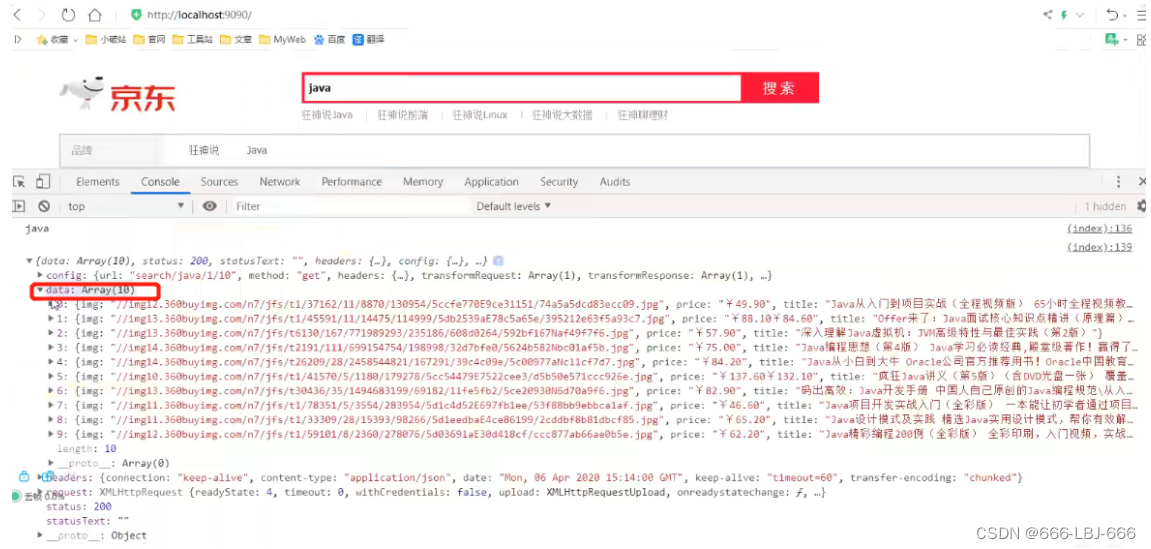

遍历数据
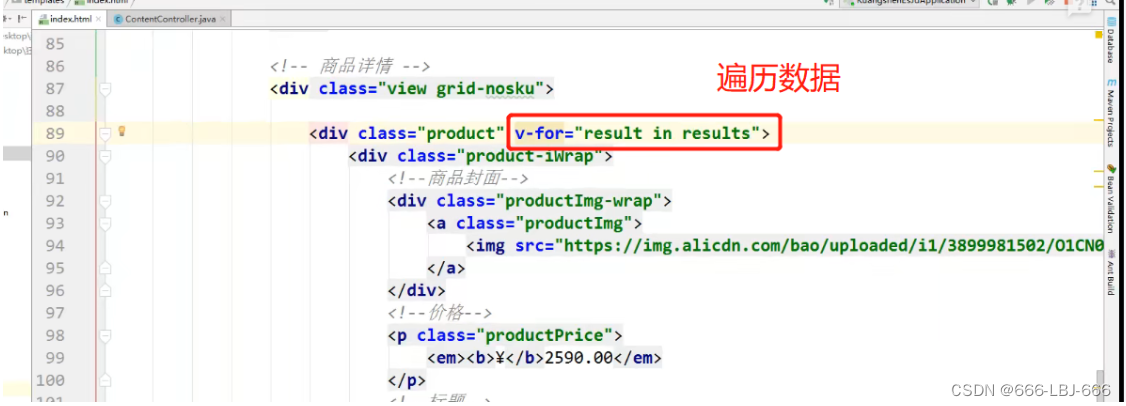

<!DOCTYPE html> <html xmlns:th="http://www.thymeleaf.org"> <head> <meta charset="utf-8"/> <title>狂神说Java-ES仿京东实战</title> <link rel="stylesheet" th:href="@{/css/style.css}"/> <script th:src="@{/js/jquery.min.js}"></script> </head> <body class="pg"> <div class="page"> <div id="app" class=" mallist tmall- page-not-market "> <!-- 头部搜索 --> <div id="header" class=" header-list-app"> <div class="headerLayout"> <div class="headerCon "> <!-- Logo--> <h1 id="mallLogo"> <img th:src="@{/images/jdlogo.png}" alt=""> </h1> <div class="header-extra"> <!--搜索--> <div id="mallSearch" class="mall-search"> <form name="searchTop" class="mallSearch-form clearfix"> <fieldset> <legend>天猫搜索</legend> <div class="mallSearch-input clearfix"> <div class="s-combobox" id="s-combobox-685"> <div class="s-combobox-input-wrap"> <input v-model="keyword" type="text" autocomplete="off" id="mq" class="s-combobox-input" aria-haspopup="true"> </div> </div> <button type="submit" @click.prevent="searchKey" id="searchbtn">搜索</button> </div> </fieldset> </form> <ul class="relKeyTop"> <li><a>狂神说Java</a></li> <li><a>狂神说前端</a></li> <li><a>狂神说Linux</a></li> <li><a>狂神说大数据</a></li> <li><a>狂神聊理财</a></li> </ul> </div> </div> </div> </div> </div> <!-- 商品详情页面 --> <div id="content"> <div class="main"> <!-- 品牌分类 --> <form class="navAttrsForm"> <div class="attrs j_NavAttrs" style="display:block"> <div class="brandAttr j_nav_brand"> <div class="j_Brand attr"> <div class="attrKey"> 品牌 </div> <div class="attrValues"> <ul class="av-collapse row-2"> <li><a href="#"> 狂神说 </a></li> <li><a href="#"> Java </a></li> </ul> </div> </div> </div> </div> </form> <!-- 排序规则 --> <div class="filter clearfix"> <a class="fSort fSort-cur">综合<i class="f-ico-arrow-d"></i></a> <a class="fSort">人气<i class="f-ico-arrow-d"></i></a> <a class="fSort">新品<i class="f-ico-arrow-d"></i></a> <a class="fSort">销量<i class="f-ico-arrow-d"></i></a> <a class="fSort">价格<i class="f-ico-triangle-mt"></i><i class="f-ico-triangle-mb"></i></a> </div> <!-- 商品详情 --> <div class="view grid-nosku" > <div class="product" v-for="result in results"> <div class="product-iWrap"> <!--商品封面--> <div class="productImg-wrap"> <a class="productImg"> <img :src="result.img"> </a> </div> <!--价格--> <p class="productPrice"> <em v-text="result.price"></em> </p> <!--标题--> <p class="productTitle"> <a v-html="result.name"></a> </p> <!-- 店铺名 --> <div class="productShop"> <span>店铺: 狂神说Java </span> </div> <!-- 成交信息 --> <p class="productStatus"> <span>月成交<em>999笔</em></span> <span>评价 <a>3</a></span> </p> </div> </div> </div> </div> </div> </div> </div> <script th:src="@{/js/vue.min.js}"></script> <script th:src="@{/js/axios.min.js}"></script> <script> new Vue({ el:"#app", data:{ "keyword": '', // 搜索的关键字 "results":[] // 后端返回的结果 }, methods:{ searchKey(){ var keyword = this.keyword; console.log(keyword); axios.get('h_search/'+keyword+'/0/20').then(response=>{ console.log(response.data); this.results=response.data; }) } } }); </script> </body> </html>
- 1
- 2
- 3
- 4
- 5
- 6
- 7
- 8
- 9
- 10
- 11
- 12
- 13
- 14
- 15
- 16
- 17
- 18
- 19
- 20
- 21
- 22
- 23
- 24
- 25
- 26
- 27
- 28
- 29
- 30
- 31
- 32
- 33
- 34
- 35
- 36
- 37
- 38
- 39
- 40
- 41
- 42
- 43
- 44
- 45
- 46
- 47
- 48
- 49
- 50
- 51
- 52
- 53
- 54
- 55
- 56
- 57
- 58
- 59
- 60
- 61
- 62
- 63
- 64
- 65
- 66
- 67
- 68
- 69
- 70
- 71
- 72
- 73
- 74
- 75
- 76
- 77
- 78
- 79
- 80
- 81
- 82
- 83
- 84
- 85
- 86
- 87
- 88
- 89
- 90
- 91
- 92
- 93
- 94
- 95
- 96
- 97
- 98
- 99
- 100
- 101
- 102
- 103
- 104
- 105
- 106
- 107
- 108
- 109
- 110
- 111
- 112
- 113
- 114
- 115
- 116
- 117
- 118
- 119
- 120
- 121
- 122
- 123
- 124
- 125
- 126
- 127
- 128
- 129
- 130
- 131
- 132
- 133
- 134
测试
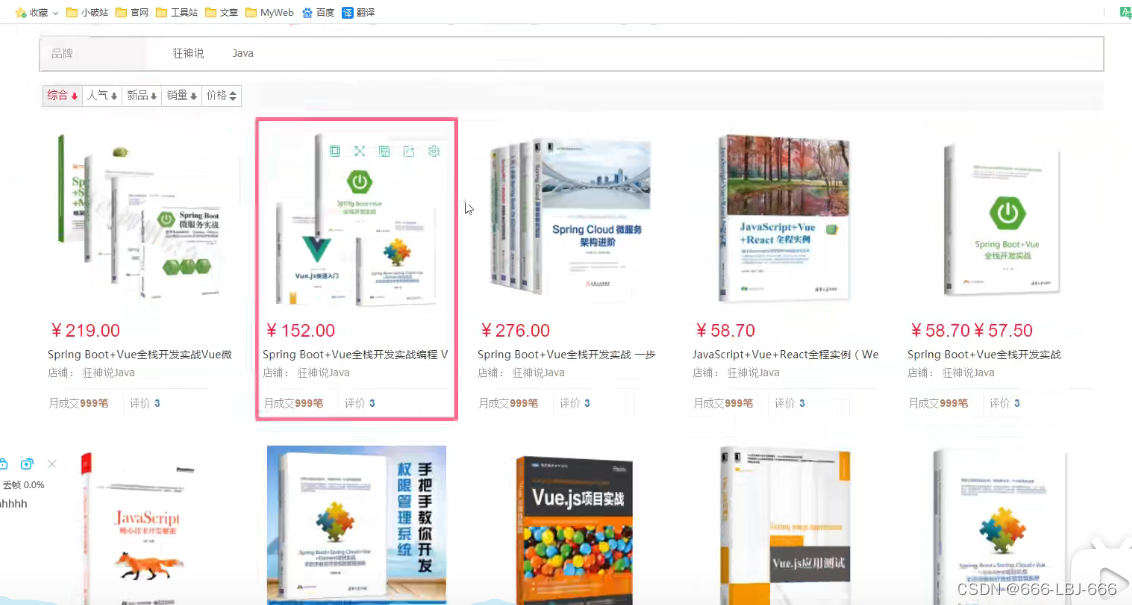
ElasticSearch-ElasticSearch实战-仿京东商城搜索(高亮) 到此完结,笔者归纳、创作不易,大佬们给个3连再起飞吧
本文内容由网友自发贡献,转载请注明出处:【wpsshop博客】
推荐阅读
相关标签



